Surface Pro4 のバッテリーが膨張して液晶がはがれた件の顛末
※この記事は2021年6月27日に書いています。
Surface Pro4 を愛用している。もう5年ぐらい使っているだろうか。その愛用のSurface Pro4 が壊れた。バッテリーが膨張し、それに押された液晶画面がはがれて浮いてきてしまったのだ。
昨今のオンライン通話頻度増加に伴い、私もSurface Pro4を使って映像通話をすることが多くなった。すると排熱に難のあるSurface はかなり発熱し、1時間も映像通話を続けると液晶がチラついたり表示が乱れたりという問題が生じる。これはいかんということでUSB接続の外付けファンを使って冷やしながら使ったりしていた。が、おそらくこの熱の影響と、在宅勤務中心になって常時電源に接続した状態で使っていたことなどが起因して、バッテリー膨張&液晶はがれという現象につながったような気がする。
これは困ったということで「Surface バッテリー 膨張」や「Surface バッテリー膨張 液晶はがれ」などで検索してみると、2~3年前の情報がいくつかヒットした。いずれもバッテリー膨張での修理を依頼したら無償交換してくれた、というようなものだったが、あれこれ読んでみるとどうやら「電話で依頼を行う必要がある」とか「受理されてからの返送手配が面倒」とか「結局何か月も待たされる」といった負の情報が得られた。そうなのか、面倒だなと思いはしたものの、Surface のようなタブレット端末は無いと不便だ。液晶がはがれるほど膨張したバッテリーをそのまま使うのも気分が悪いし、そもそも浮き上がった液晶でペンを使って絵を描くのは現実的ではない。
私のSurface Pro4 は購入時にGeForce 搭載のモデルを選んだため、同機種の中でもけっこうスペックが高い。もちろんお値段もかなり高く、25万円以上したと記憶している。そう考えると修理費用がかかったとしても、これを修理(または交換)してもらったほうが良いような気がする。でも電話じゃないと受け付けてもらえないのは面倒だし、故障機を海外へ返送しなければならないのも面倒だな、と感じていた。
修理依頼の流れ
ネットで見かけた記事が全部3年近く前のものだったこともあって、わたしはネットで得た情報ではなく、Microsoft のサイトから修理に関する情報を探した。そして下記のページを見つけた。
Surface を修理に出す方法 (microsoft.com)
このページ内の「修理の依頼」というところを開くと下記にアクセスしろと書いてある。
https://account.microsoft.com/devices/select-device-for-repair
Microsoft アカウントにログインした状態でこのURLへアクセスすると、自分の登録しているデバイスが列挙された画面になる。
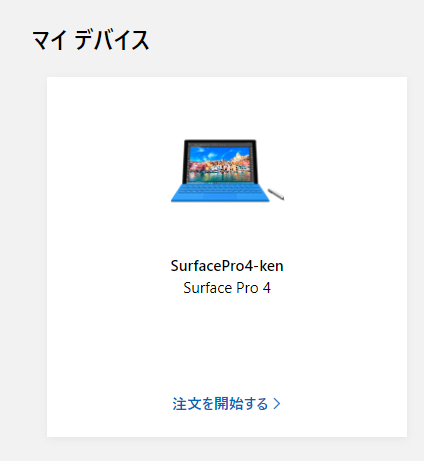
私の場合こんな風に、自分の登録していたSurfacePro4 が表示されていた。ここの「注文を開始する」をクリックすると、修理の依頼ができる。
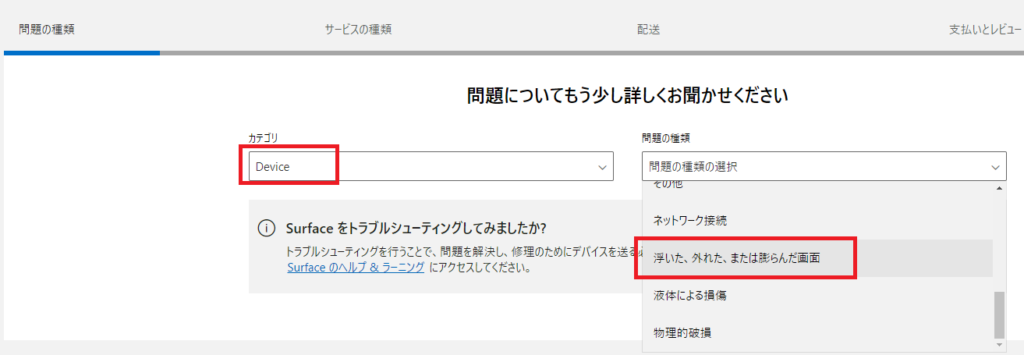
登録されているデバイスから修理依頼を始めるとこのような画面になるので、カテゴリをDevice にし、問題の種類を選択する。今回は「浮いた、外れた、または膨らんだ画面」という項目を選んだ。この「問題の種類」のプルダウンは上の方が英語表記になっているけれど、スクロールして下の方に行くと日本語の項目があり、液晶はがれ問題はこのように独立した項目があった。
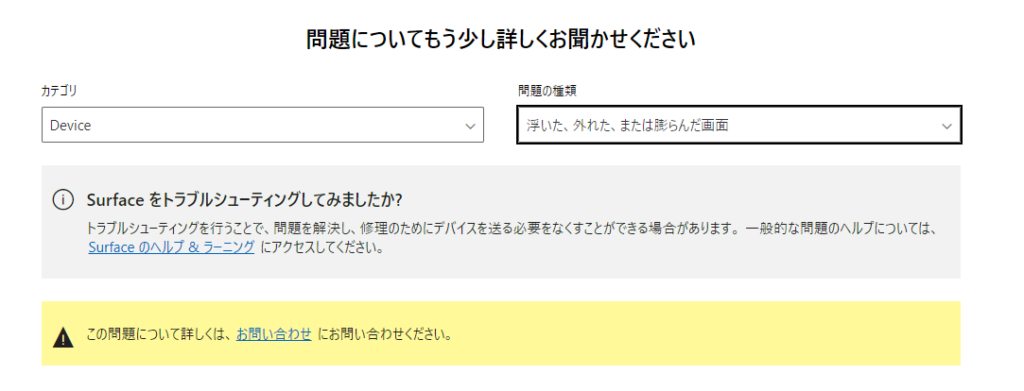
そしてこの「浮いた、外れた、または膨らんだ画面」という項目を確定すると、上記のように「この問題について詳しくは、お問い合わせにお問い合わせください。」というメッセージが表示された。
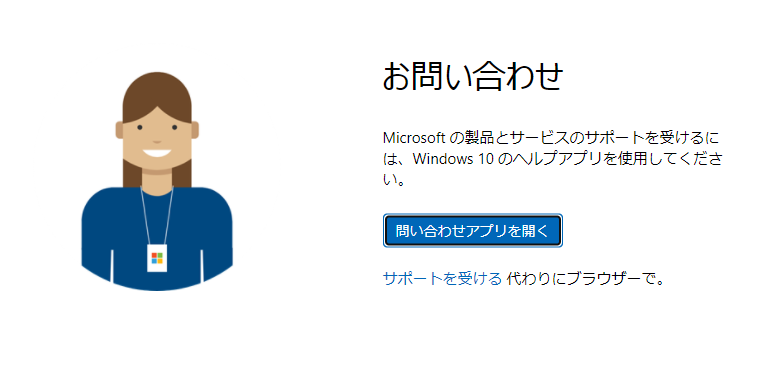
この画面の「サポートを受ける 代わりにブラウザーで。」の「サポートを受ける」をクリックすると次のような別窓が開く。
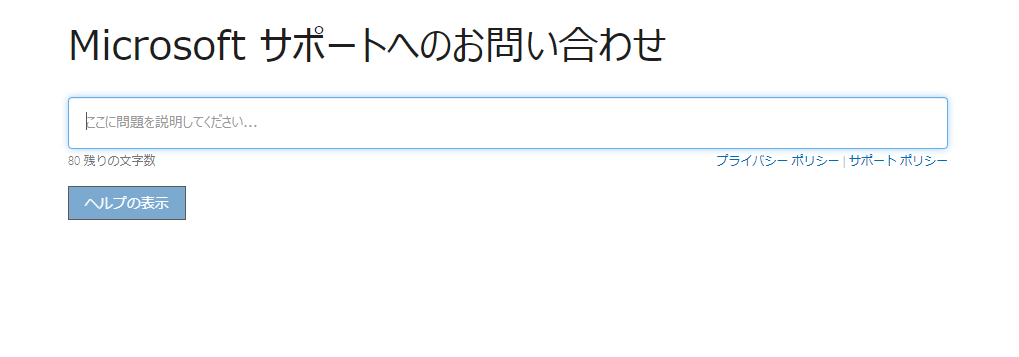
この欄に適当な文言を入れる。ここでは「SurfacePro4 液晶 はがれ」と入れたが正直これはなんでもいい。
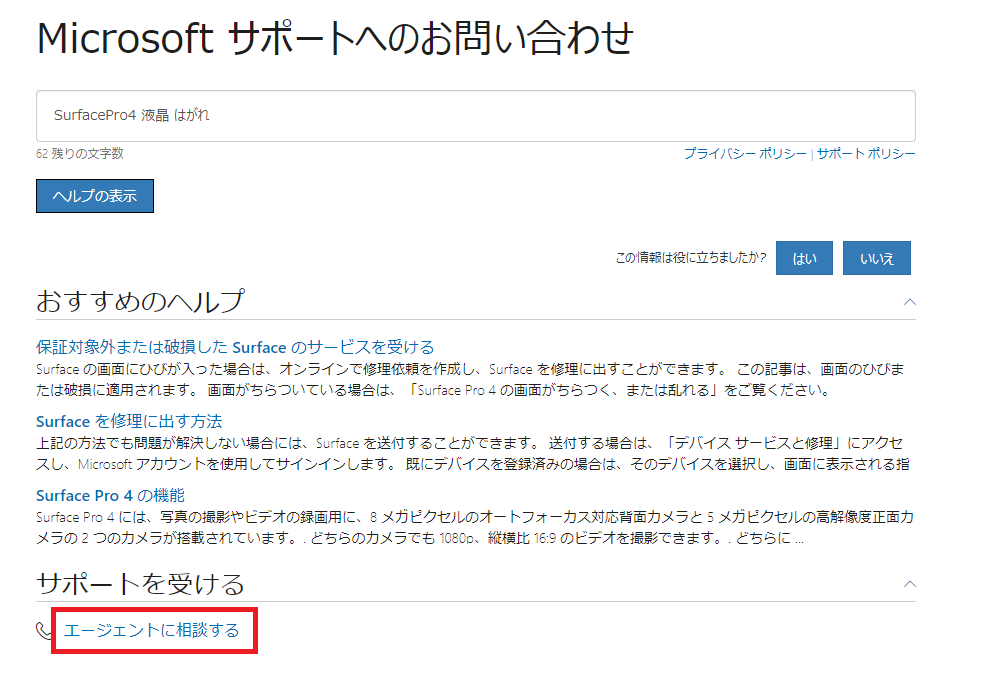
入力欄に入れたワードをもとにヘルプが検索されるけれど、バッテリー膨張による液晶剥がれは特殊な事情になるので検索結果はどうでも良い。重要なのは一番下に出る「エージェントに相談する」のリンク。
これを押すと次のようなAIとのチャット画面が開く。
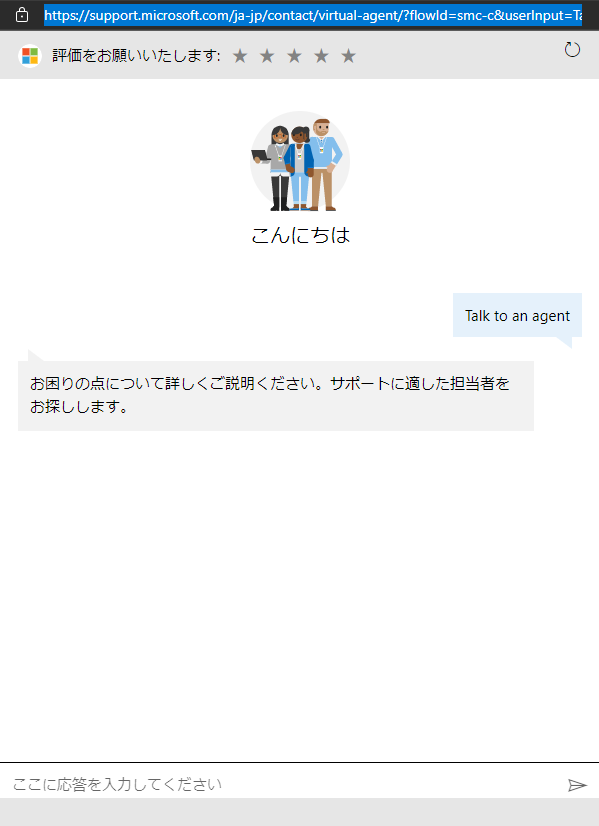
ここにSurfacePro4 のバッテリーが膨張して画面がはがれてきた旨を入力するとまた検索結果が表示されるが、そのあとオペレータと直接やり取りするという選択肢が出てくる。やり取りの方法として電話(向こうからかけてきてくれる)とチャットが選べるようになっていた(その部分のスクリーンショットを残し忘れた…)
私はこれでチャットを選択し、日本人の担当者とチャットでやり取りをした。
ここまでの問題点
担当者とやり取りをしたくて「エージェントに相談する」を選択したのだが、そのあともう一段、FAQの検索みたいな項目が挟まる。この検索は一つ前の工程で行ったものとほとんど同内容で、必要ない気がする。いきなり担当者につないでくれてもよさそうなものだ。
さらに、チャットで担当の方と話を始めるにあたり、抱えている問題の詳細(SurfacePro4 でバッテリーが膨張して液晶がはがれてきたという話や、SurfacePro4 のシリアルナンバーなど)を伝える必要があった。もともとMicrosoftアカウントにシリアルナンバーまで込みで登録したデバイスについて問い合わせを開始しているのだから、一連の流れがどのデバイスに関して行われているのかは継承できるはずだ。 それがされていないために二度手間、三度手間が発生している。
その後の流れ
実際の交換品手配依頼
上記のように二度手間問題はあったが、ネット検索でヒットした記事のようなわずらわしさは無く、スムーズに修理依頼をすることはできた。チャット上で修理ではなく交換対応になることが確定し、保証期間が切れていることもあり、有償(私のケースでは54175円)での交換ということになった。この支払はクレジットカード限定で、クレジットカードはMicrosoftアカウントに登録されているものしか使えない。そのため使いたいカードをあらかじめMicrosoftアカウントに登録しておく必要がある。
チャットでの依頼終了後メールで、問題のSurface について問題個所とシリアルナンバーを「動画で」撮影したものを指定の場所へアップロードしろという指示が届くので、指示通りの動画を撮影してアップロードした。
交換手配はその日のうちに終了し、その日のうちに交換品の発送通知メールが届いた。
交換品到着
修理依頼から三日後に、交換対応品が届いた。交換品は付属品なしのタブレット本体のみが梱包された状態で届く。もちろんWindows も初期状態なのでセットアップからやり直す必要があるが、デバイス本体は小さな傷もなく、新品同等品が届いた。
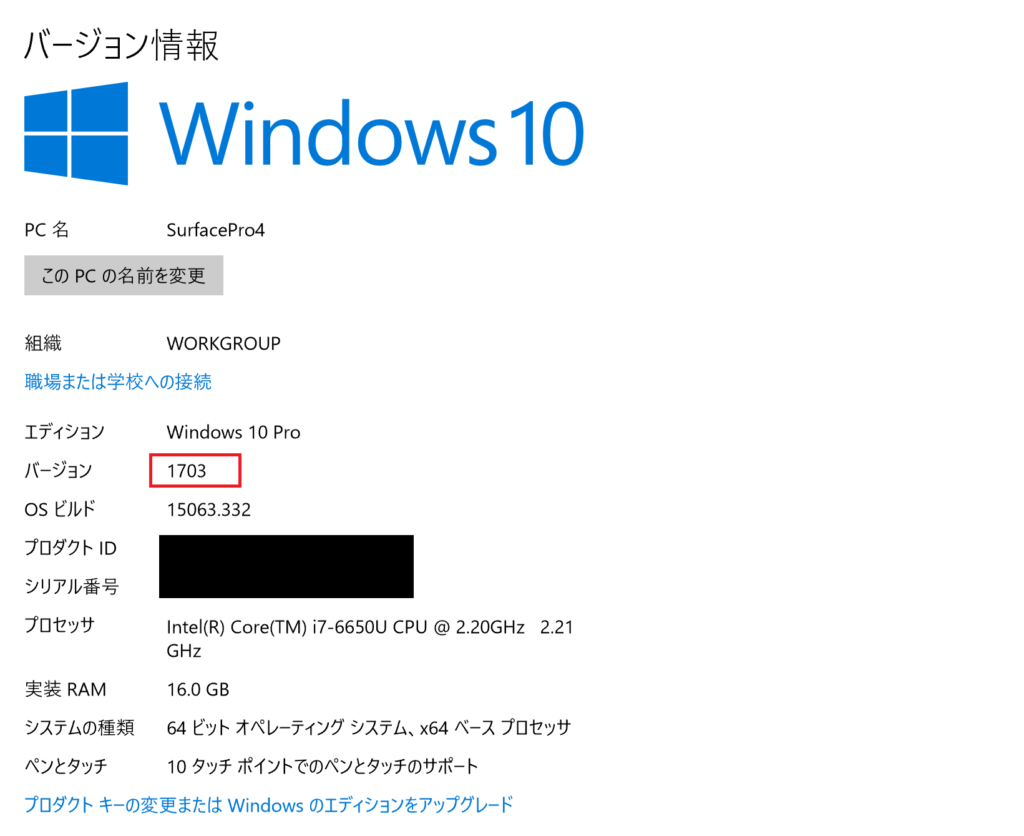
まぁこのモデル(SurfacePro4)の発売時期からしたら妥当なのだけれど、Windowsのバージョンはけっこう古い状態で届いた。アップグレードはなかなか大変でありますね。しかもバッテリー0%の状態で届き、最低でも40%の残量がないとWindowsUpdateが走らない(電源に接続していても走らないようになっていた)という仕様だったので充電が完了してから開始することにします。
54000円ほどの出費と5年前のSurfacePro4の再取得をどう見るかは賛否の分かれるところかもしれない。正直、それだけ出すなら新しい機種を買った方が良いのでは、という思いはあった。が、現状SurfacePro4 でスペック的に不満が無かったこと、完全な同価格だと今手に入るモデルよりもこのSurfacePro4 の方が快適そうであることなどを加味して、有償でも交換対応をしてもらう道を選んだ。
再発防止
さらに今回、手配手続きを終えたときに、「完了しました」ということで届いたメールの中にバッテリー設定についての重要なアドバイスがあったので紹介しておく。
最近のこうしたモバイル端末はバッテリーの充電に関して自動的に制御する仕組みが入っているものが増えたけれど、SurfacePro4 はそうなっていない。そのため、常時電源に接続して使うような使い方をしている場合は、バッテリー制限の設定をした方が良いらしい。
バッテリー制限の設定 (Surface) – Surface | Microsoft Docs
私はリモートワーク化したこともあり、SurfacePro4 をほとんど常時電源に接続したまま使用しているのだが、そうするとバッテリーにも常に充電が行われ、過充電状態になるようだ。この制限を行うとバッテリーの最大量を50%に制限することができるらしく、それがバッテリーの寿命を延ばすことにつながるらしい。バッテリーを内蔵したモバイル端末はドンdの増えているし、そういった端末を電源に接続して長時間稼働させるケースも増えているので、ぜひこの充電周りは各社有効な方法を考えてほしいものですね。わたしはもちろん届いた交換品にもすぐにこの設定を行った。
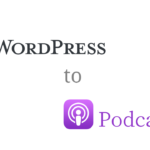
ディスカッション
コメント一覧
まだ、コメントがありません